git和GitHub
git和GitHub
下载安装
这个没啥好说的把,软件商店或者官网都可以
官网下载
选择适合自己的版本,选择存储位置后无脑下一步
安装完后会有三个图标

我们一般使用Git Bash
可以从 开始 进入,也可以直接右键
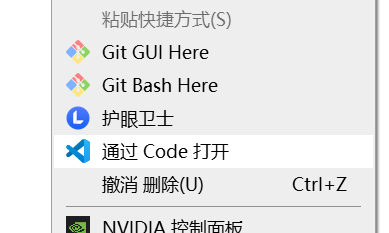
使用
B站狂神
讲得很清晰,挺详细的,虽然只有基本的知识,但也够了
基本命令
cd ? :作用为 进入某个文件夹,?表示文件夹的名称,
cd .. :回退到上一个目录
pwd :显示当前所在的目录表路径(用来查询不知道的当前路径)
ls :列出当前目录中的所有文件
ll :也是列出文件,但是比ls详细很多
touch :新建文件,如 touch indes.md,就是新建一个名为indes的文件
rm :删除文件,如 rm indes.md,就是删除文件indes.md
mkdir :新建一个文件夹,mkdir cpp,新建一个名为cpp的文件夹
rm -r :删除一个文件夹
rm -rf / :在Linux中,就会删除电脑中的所有文件
mv :移动文件,如 mv indes.md cpp,就是把文件indes.md 移动到文件夹cpp中
reset :初始化终端,也可以用来清屏,但是没有clear好用
clear :清屏
history:查看历史命令
help :帮助,用于查看命令
exit :退出git
字体加粗的是我认为比较好用的命令,其它的要么又替代方案,要么用了就是GG
进行配置
上述基本命令,只能用于单人开发
而要进行多人开发,使用远程仓库,我们还需要进行配置
想要知道自己有没有配置,可以使用git config --global --list 查看
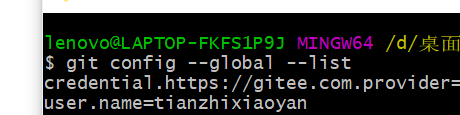
我这个已经配置好了user.name和user.email。
没有配置的话是不会有显示的
进行配置的命令为:
git config --global user.name "用户名"
git config --global user.email "邮箱"
邮箱最好使用真实的,会有用
这个配置也是以后连接GitHub可以用的
当然,不需要担心自己设错了用户名啊,邮箱啊,这些都是可以改的
在C盘里面找到user,Lenovo(联想电脑用户默认),找到 .gitconfig(Git Config源文件),打开,删除里面的东西,再次在git里进行配置就可以。
.ssh文件,找到id_rsa.pub文件,打开(可以使用typora),里面就是密钥了。
而命令:git config --system --list 则可以查看系统的配置(也是可以在git目录下找到git从fig文件)
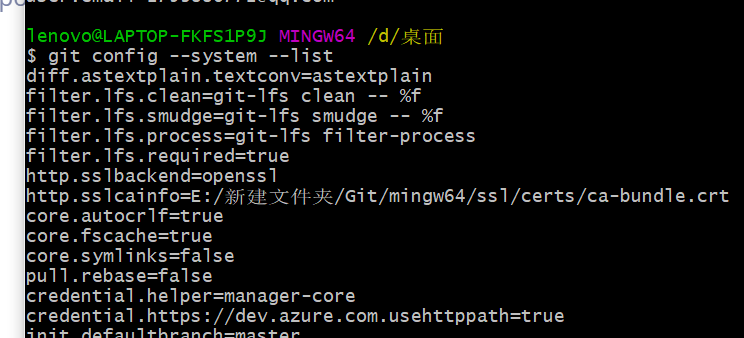
虽然我都看不懂,但不妨碍我使用这个命令
远程仓库的使用
国外的有GitHub,国内的有gitee
GitHub不好搞,需要插件或者镜像访问,一般访问的体验有点难受
GitHub镜像访问
插件:在gitee里搜索dev-sidecar(但是我搜不到)
创建本地仓库
命令:git init
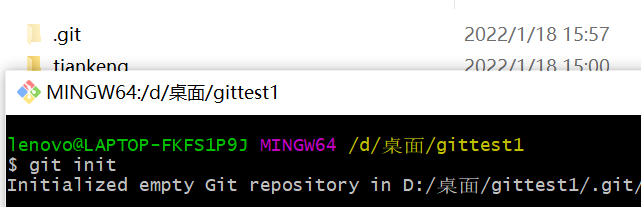
就会出现一个.git的文件。
在使用本地仓库进行commit时,需要先进行命令:git remote add origin 仓库地址
才可以继续后面的操作
克隆远程仓库
这就需要你有GitHub或gitee的账户,并建立了远程仓库
你以为这就可以了?不不不,最好的是,先设置一下ssh密钥
在C盘里面找到user,Lenovo(联想电脑用户默认),.ssh文件,找到id_rsa.pub文件,打开(可以使用typora),里面就是密钥了。
如果没有.ssh文件,就得需要先进行创建,命令如下
ssh-keygen -t rsa
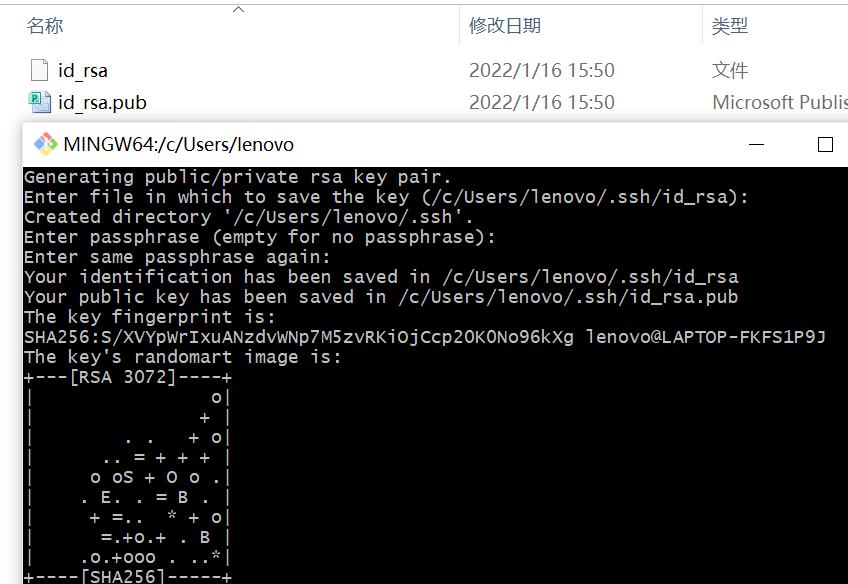
复制密钥,在GitHub中的settings,找到SSH and GPG keys,添加ssh密钥就可以

然后新建仓库,设置,一般是设置开源许可证(GPL3.0就可以了),创建即可
建好仓库后,在Clone的按键里复制链接,就可以使用git进行克隆了
**git clone https://github.com/tianzhixiaoyan/tiankeng.git **
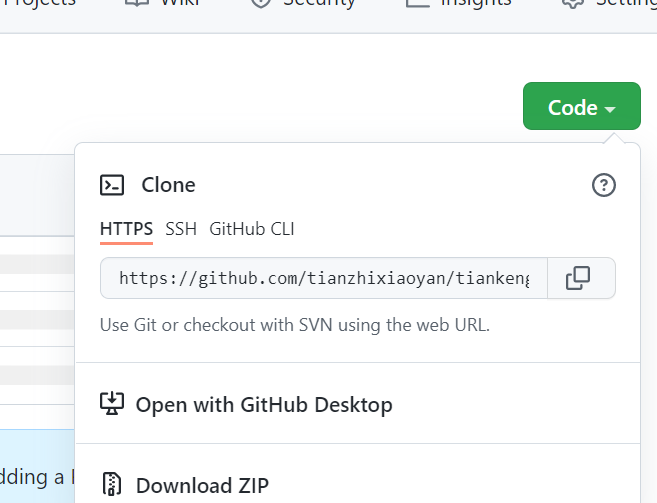
然后我们就可以进行一系列操作,最后通过git上传到GitHub
git add .
git commit -m "提示信息"
git push -u origin master (git push origin master)
注意,最后不一定是master,要看git里面提示行最后括号里面是什么
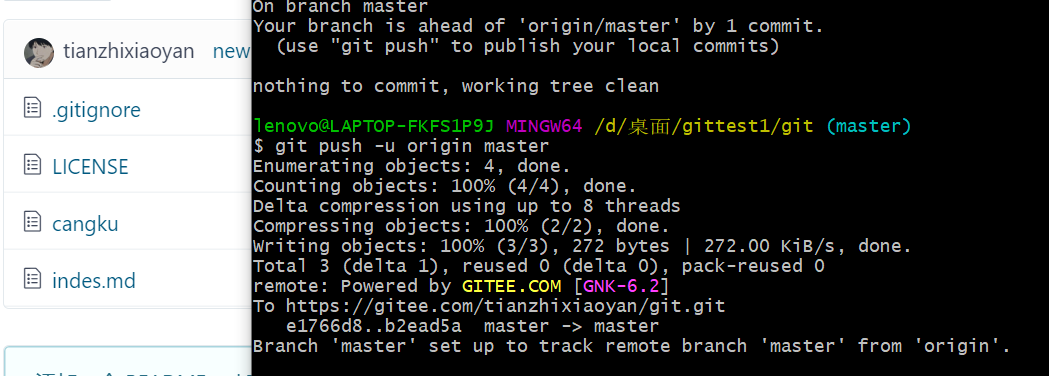
这样就可以了




【推荐】国内首个AI IDE,深度理解中文开发场景,立即下载体验Trae
【推荐】编程新体验,更懂你的AI,立即体验豆包MarsCode编程助手
【推荐】抖音旗下AI助手豆包,你的智能百科全书,全免费不限次数
【推荐】轻量又高性能的 SSH 工具 IShell:AI 加持,快人一步
· TypeScript + Deepseek 打造卜卦网站:技术与玄学的结合
· 阿里巴巴 QwQ-32B真的超越了 DeepSeek R-1吗?
· 【译】Visual Studio 中新的强大生产力特性
· 【设计模式】告别冗长if-else语句:使用策略模式优化代码结构
· 10年+ .NET Coder 心语 ── 封装的思维:从隐藏、稳定开始理解其本质意义